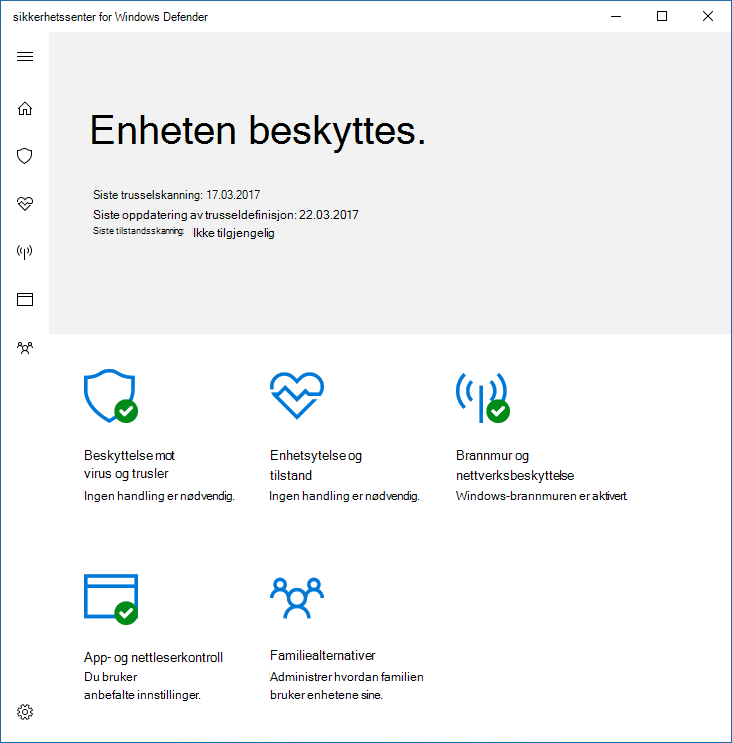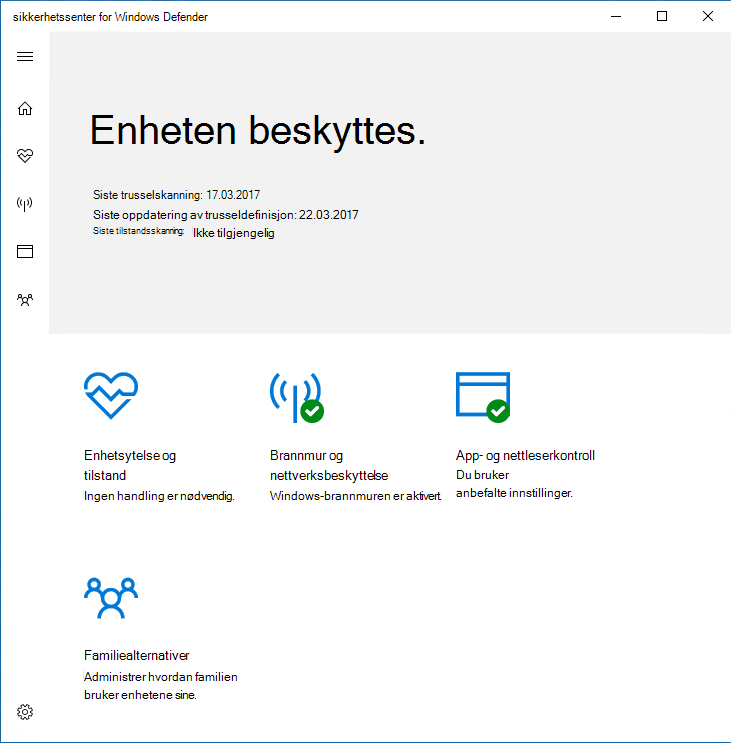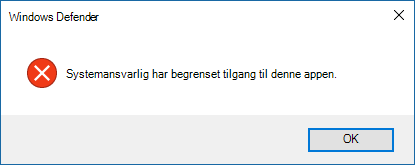Hindre brukere i å se eller samhandle med Microsoft Defender Antivirus-brukergrensesnittet
Gjelder for:
- Microsoft Defender for endepunkt plan 1
- Microsoft Defender for endepunkt plan 2
- Microsoft Defender Antivirus
Plattformer
- Windows
Du kan bruke gruppepolicy til å hindre at brukere på endepunkter ser Microsoft Defender Antivirus-grensesnittet. Du kan også hindre dem i å stanse skanningene midlertidig.
Skjule antivirusgrensesnittet for Microsoft Defender
I Windows 10, versjon 1703, skjules grensesnittet Microsoft Defender Antivirus-varsler og hindrer at virus-& trusselbeskyttelse-flisen vises i Windows Sikkerhet-appen.
Med innstillingen satt til Aktivert:
Med innstillingen satt til Deaktivert eller ikke konfigurert:
Obs!
Hvis du skjuler grensesnittet, hindres det også Microsoft Defender antivirusvarsler vises på endepunktet. Microsoft Defender for endepunkt varsler vises fortsatt. Du kan også enkeltvis konfigurere varslene som vises på endepunkter
I tidligere versjoner av Windows 10 skjuler innstillingen Windows Defender klientgrensesnitt. Hvis brukeren prøver å åpne den, får vedkommende en advarsel om at systemansvarlig har begrenset tilgang til denne appen.
Bruke gruppepolicy til å skjule antivirusgrensesnittet Microsoft Defender for brukere
Åpne gruppepolicy Administrasjonskonsoll på gruppepolicy administrasjonsmaskinen, høyreklikk på gruppepolicy objektet du vil konfigurere, og velg Rediger.
Bruk gruppepolicy Management Redaktør gå til Datamaskinkonfigurasjon.
Velg Administrative maler.
Utvid treet til Windows-komponenter > Microsoft Defender antivirusklientgrensesnitt>.
Dobbeltklikk innstillingen Aktiver hodeløs brukergrensesnittmodus , og angi alternativet aktivert. Velg OK.
Se Hindre brukere i å endre policyinnstillinger lokalt for flere alternativer for å hindre brukere i å endre beskyttelse på PC-ene sine.
Hindre brukere i å stanse skanning midlertidig
Du kan hindre brukere i å stanse skanninger midlertidig, noe som kan være nyttig for å sikre at planlagte skanninger eller behovsbetingede skanninger ikke forstyrres av brukere.
Obs!
Denne innstillingen støttes ikke på Windows 10.
Bruke gruppepolicy til å hindre brukere i å stanse skanning midlertidig
Åpne gruppepolicy Administrasjonskonsoll på gruppepolicy administrasjonsmaskinen, høyreklikk på gruppepolicy objektet du vil konfigurere, og velg Rediger.
Bruk gruppepolicy Management Redaktør gå til Datamaskinkonfigurasjon.
Velg Administrative maler.
Utvid treet til Windows-komponenter>Microsoft Defender Antivirusskanning>.
Dobbeltklikk på innstillingen Tillat brukere å stanse skanning midlertidig , og angi alternativet Deaktivert. Velg OK.
Låsemodus for brukergrensesnitt
Angir om låsemodus for brukergrensesnittet skal deaktiveres. Hvis du angir en verdi for $True, deaktiverer Microsoft Defender Antivirus låsemodus for brukergrensesnitt. Hvis du angir en verdi for $False eller ikke angir en verdi, er låsemodus for brukergrensesnitt aktivert.
PS C:\>Set-MpPreference -UILockdown $true
Relaterte artikler
- Konfigurere varslene som vises på endepunkter
- Konfigurer sluttbrukersamhandling med Microsoft Defender Antivirus
- Microsoft Defender Antivirus i Windows 10
Tips
Vil du lære mer? Engage med Microsoft Security-fellesskapet i teknisk fellesskap: Microsoft Defender for endepunkt teknisk fellesskap.
Tips
Hvis du leter etter antivirusrelatert informasjon for andre plattformer, kan du se:
- Angi innstillinger for Microsoft Defender for endepunkt på macOS
- Microsoft Defender for endepunkt på Mac
- Innstillinger for macOS-antiviruspolicy for Microsoft Defender Antivirus for Intune
- Angi innstillinger for Microsoft Defender for endepunkt på Linux
- Microsoft Defender for endepunkt på Linux
- Konfigurer Defender for endepunkt på Android-funksjoner
- Konfigurer Microsoft Defender for endepunkt for iOS-funksjoner